Widget WordPress vs Blok – Apa Bedanya? (Dijelaskan)
Diterbitkan: 2023-03-23Apakah Anda mencoba memahami perbedaan antara widget WordPress vs blok?
Widget dan blok WordPress keduanya digunakan untuk menambahkan elemen konten dinamis ke posting, halaman, sidebar, dan template. Widget telah menjadi bagian inti dari WordPress selama 16 tahun, sementara blok baru menjadi bagian dari platform sejak 2018. Mereka memiliki fungsi yang serupa, tetapi tidak sama.
Pada artikel ini, kami akan menjelaskan perbedaan antara widget dan blok WordPress, sehingga Anda dapat mempelajari cara menggunakannya dengan benar.
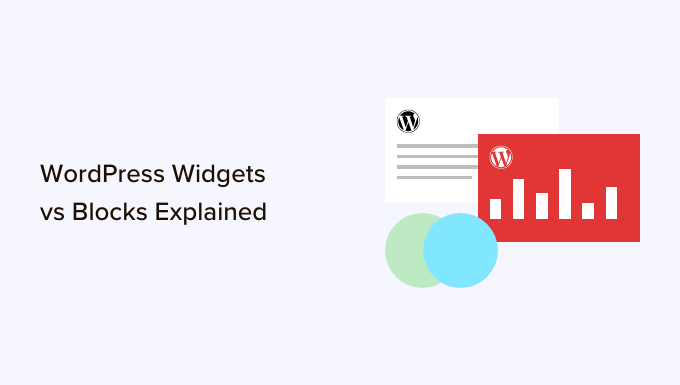
Berikut adalah ikhtisar singkat tentang topik yang akan kami bahas dalam artikel ini.
- Apa itu Widget WordPress?
- Apa itu Blok di WordPress?
- Perbedaan Antara Widget vs Blok di WordPress
- Editor Widget Berbasis Blok
- Masa Depan Widget WordPress
- Blok vs Widget – Mana yang Lebih Baik?
Apa itu Widget WordPress?
Widget WordPress adalah elemen konten dinamis yang dapat Anda tambahkan ke area siap widget seperti sidebar.
Widget diperkenalkan di WordPress 2.2 (Mei 2007). Tujuannya adalah untuk memberi pengguna cara mudah untuk menambahkan elemen yang dapat disesuaikan ke situs web mereka tanpa harus berulang kali memasukkan elemen yang sama di akhir posting blog, misalnya, atau mengedit file tema WordPress mereka untuk membuat sidebar dan kode manual dalam sesuatu seperti kode pelacakan Google AdSense.
Pengguna cukup menyisipkan konten atau fitur menggunakan widget yang tidak harus menjadi bagian dari keseluruhan file tema atau postingan blog mereka.
Widget mempermudah pengguna untuk membuat blog WordPress ideal mereka, memungkinkan mereka dengan mudah menambahkan iklan spanduk atau formulir pendaftaran email.
Secara bertahap, hampir semua tema WordPress mengadaptasi widget dengan menambahkan area siap widget dalam desain dan tata letaknya. Ini paling sering adalah sidebar dan footer.
Editor widget WordPress terlihat seperti ini hingga WordPress 5.8 dirilis pada tahun 2021.
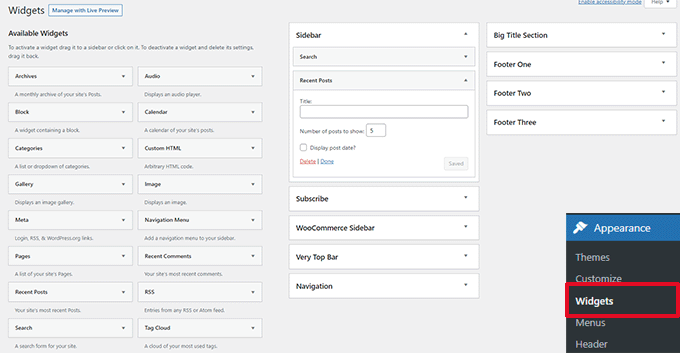
Apa itu Blok di WordPress?
Blok adalah elemen yang dapat ditambahkan pengguna ke suatu area menggunakan editor konten WordPress. WordPress beralih ke editor konten berbasis blok ini di WordPress 5.0.
Anda mungkin juga melihatnya disebut sebagai editor Gutenberg, yang merupakan nama kode pengembangannya.
Blok sangat mirip dengan widget karena masing-masing menangani satu elemen halaman atau postingan. Tidak seperti widget, blok diperkenalkan hanya sebagai bagian dari editor posting dan halaman, yang berarti mereka tidak dapat dengan mudah ditambahkan ke area seperti footer atau sidebar situs.
Sebuah blok dapat dimasukkan ke dalam postingan atau halaman untuk elemen apa pun, termasuk paragraf, gambar, galeri, fitur khusus plugin seperti pendaftaran email, atau penyematan video.
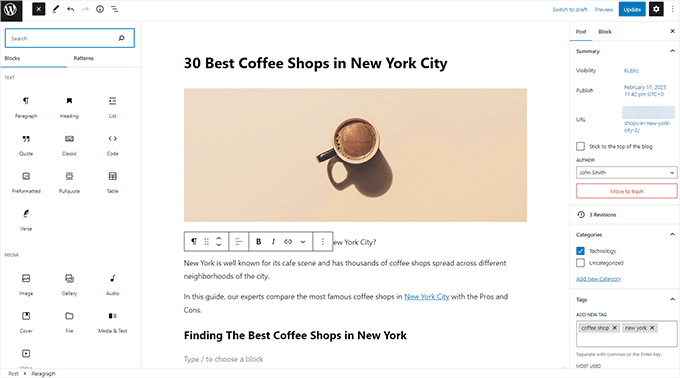
Ada juga blok untuk menambahkan elemen tata letak desain seperti sampul, pola, tabel, kolom, grup, dan lainnya.
Untuk mempelajari lebih lanjut, lihat tutorial editor blok WordPress lengkap kami yang menunjukkan cara menggunakan editor default untuk membuat tata letak konten yang indah.
Perbedaan Antara Widget vs Blok di WordPress
Hingga WordPress 5.8, perbedaan antara widget dan blok cukup jelas.
Pengguna menambahkan widget ke area siap widget tema mereka. Mereka terutama digunakan untuk menampilkan elemen yang bukan konten posting/halaman. Misalnya, daftar posting terbaru, tautan penting, iklan spanduk, formulir, dan lainnya.
Namun, perbedaan antara widget dan blok sekarang menjadi sangat kabur.
Widget adalah elemen mandiri yang dapat digunakan di area siap widget seperti sidebar di situs web WordPress.
Blok juga merupakan elemen mandiri yang dapat Anda akses melalui editor blok. Mereka dapat digunakan di posting dan halaman, serta area siap widget. Anda juga dapat menggunakannya dalam templat jika tema Anda telah mengaktifkan editor situs lengkap.
Widget adalah yang pertama memungkinkan pengembang menampilkan elemen lain seperti formulir kontak, testimonial, umpan media sosial, dan banyak lagi.
Namun, hal yang sama dapat dicapai dengan menggunakan blok. Banyak plugin WordPress teratas kini hadir dengan blok yang dapat Anda tambahkan di mana saja.
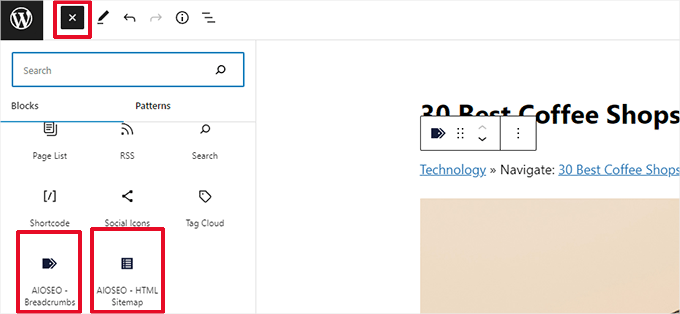
Misalnya, WPForms hadir dengan blok formulir kontak yang dapat Anda tambahkan di mana saja untuk menampilkan formulir.

Demikian pula, All in One SEO hadir dengan blok untuk daftar isi, peta situs HTML, navigasi remah roti, dan banyak lagi.
Editor Widget Berbasis Blok
WordPress berencana mengadaptasi editor blok untuk mengedit semua area situs web Anda termasuk area siap widget.
Untuk mewujudkannya, editor widget berbasis blok baru diperkenalkan di WordPress 5.8.
Pengguna sekarang dapat menggunakan blok di area siap-widget dari tema mereka.
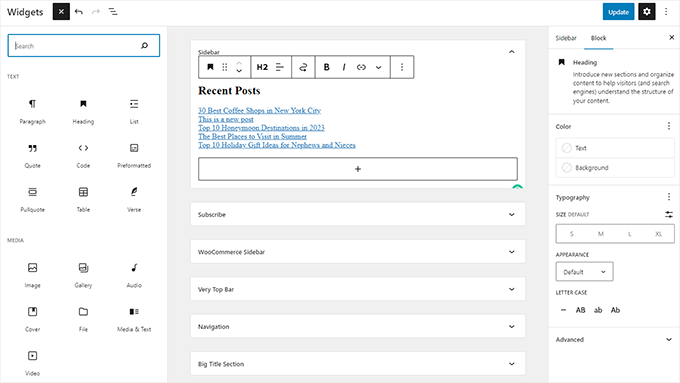
Widget masih berada di bawah menu Appearance » Widgets .
Namun, jika Anda menggunakan tema berbasis blok yang tidak memiliki area siap widget yang ditentukan, Anda mungkin tidak melihatnya di sana. Anda akan melihat Penampilan » Editor sebagai gantinya.
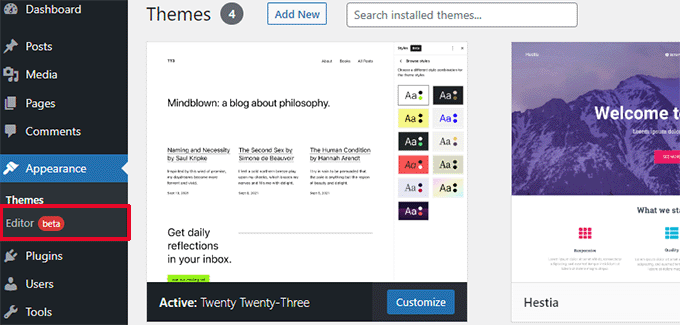
Banyak widget WordPress lama sudah memiliki blok yang dapat melakukan hal yang sama.
Klik tombol tambahkan blok baru (+) dan Anda akan menemukan sekumpulan blok yang dikategorikan sebagai Widget.
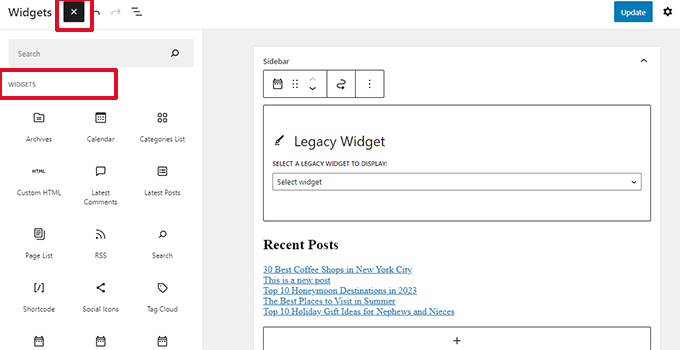
Ini masih merupakan blok, tetapi hanya dikategorikan sebagai widget sehingga pengguna dapat memahami bahwa blok ini berperilaku seperti widget lawas.
Namun, jika pengguna masih perlu menggunakan widget lawas yang tidak memiliki blok alternatif, mereka dapat melakukannya dengan menggunakan blok Widget Lawas.
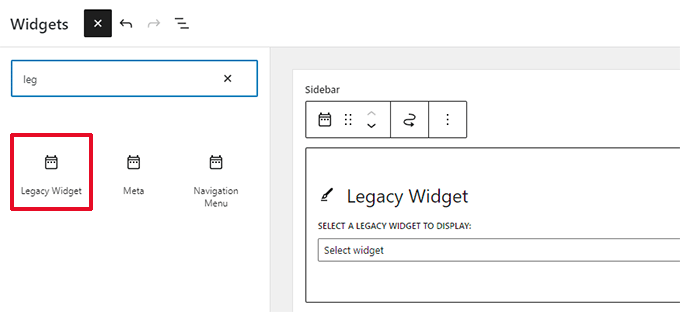
Jika plugin WordPress memiliki blok yang dapat Anda tambahkan ke postingan dan halaman, Anda sekarang juga dapat menggunakan blok yang sama di area siap widget.
Pengembang tema juga dapat membuat blok khusus yang dapat ditambahkan pengguna ke berbagai area situs web mereka.
Masa Depan Widget WordPress
WordPress bergerak maju menggunakan cara yang lebih intuitif dan terpadu untuk mengedit konten di situs web WordPress.
Ini berarti widget lama tidak akan tersedia lagi di masa mendatang. Pengembang tema dan plugin WordPress sudah mengadaptasi dan menambahkan dukungan untuk editor blok dalam produk mereka.
Namun, banyak tema WordPress masih menggunakan widget lama. Demikian pula, banyak plugin WordPress masih menggunakan kode pendek dan widget lawas.
Jika Anda masih perlu menggunakan widget lama, Anda dapat menonaktifkan widget blokir di WordPress.
Cara sederhananya adalah melakukannya dengan menggunakan plugin WPCode gratis yang memungkinkan Anda menyesuaikan WordPress tanpa menambahkan lusinan plugin.
Ini memiliki cuplikan siap pakai yang dapat Anda gunakan untuk menonaktifkan widget blokir.
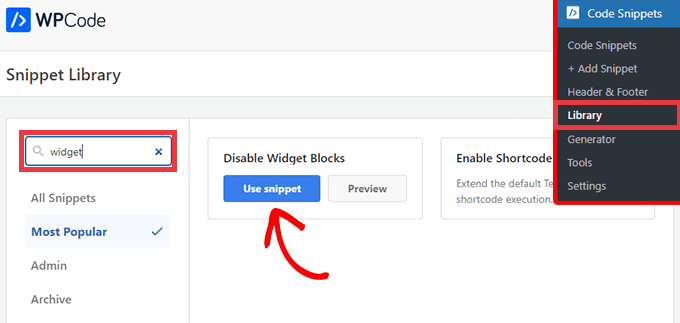
Atau, Anda juga dapat menggunakan plugin Classic Widgets. Untuk detail lebih lanjut, lihat panduan langkah demi langkah kami tentang cara memasang plugin WordPress.
Setelah aktivasi, plugin hanya akan mengganti editor widget berbasis blok dengan halaman widget yang lebih lama.
Catatan: Plugin Widget Klasik hanya akan didukung hingga 2024. Setelah itu, plugin tidak akan diperbarui atau dipertahankan, inilah mengapa kami merekomendasikan penggunaan WPCode untuk membuktikan penyesuaian Anda di masa mendatang.
Blok vs Widget – Mana yang Lebih Baik?
Kami menyarankan pengguna mulai menggunakan editor widget berbasis blok baru sesegera mungkin karena itulah arah pengembangan WordPress.
Mudah digunakan, modern, dan lebih fleksibel daripada layar Widget sebelumnya.
Jika plugin atau tema WordPress di situs web Anda tidak mendukung widget berbasis blok, Anda dapat menghubungi pengembang dan meminta mereka untuk mengubah widget mereka menjadi blok.
Jika mereka tidak memiliki rencana untuk merilis pembaruan, Anda dapat dengan mudah menemukan plugin atau tema alternatif untuk menggantikannya.
Kami harap artikel ini membantu Anda memahami perbedaan antara widget WordPress vs blok. Anda mungkin juga ingin melihat plugin blok terbaik kami untuk WordPress atau lihat panduan kami tentang perbedaan antara editor blok vs pembuat halaman.
Jika Anda menyukai artikel ini, silakan berlangganan tutorial video Saluran YouTube kami untuk WordPress. Anda juga dapat menemukan kami di Twitter dan Facebook.
